Использование книг Microsoft Entra
Книги находятся в идентификаторе Microsoft Entra и в Azure Monitor. Основные понятия, процессы и рекомендации одинаковы для обоих типов книг, однако книги для идентификатора Microsoft Entra охватывают только те сценарии управления удостоверениями, которые связаны с идентификатором Microsoft Entra.
При использовании книг можно начать с пустой книги или использовать существующий шаблон. Шаблоны книг позволяют быстро приступить к работе без необходимости создавать книгу с нуля.
- Общедоступные шаблоны, опубликованные в коллекции, являются хорошей отправной точкой, когда вы только начинаете работу с книгами.
- Частные шаблоны полезны при создании собственных книг и хотят сохранить их в качестве шаблона, чтобы служить основой для нескольких книг в клиенте.
Необходимые компоненты
Чтобы использовать книги Azure для идентификатора Microsoft Entra, вам потребуется:
- Клиент Microsoft Entra с лицензией Premium P1
- Рабочая область Log Analytics и доступ к этой рабочей области
- Соответствующие роли для Azure Monitor и идентификатора Microsoft Entra
Рабочая область Log Analytics
Прежде чем использовать книги Microsoft Entra, необходимо создать рабочую область Log Analytics. несколько факторов определяют доступ к рабочим областям Log Analytics. Нужные роли для рабочей области и ресурсов, отправляя данные.
Дополнительные сведения см. в статье "Управление доступом к рабочим областям Log Analytics".
Роли Azure Monitor
Azure Monitor предоставляет две встроенные роли для просмотра данных мониторинга и редактирования параметров мониторинга. Управление доступом на основе ролей Azure (RBAC) также предоставляет две встроенные роли Log Analytics, предоставляющие аналогичный доступ.
Просмотр.
- Monitoring Reader (Читатель данных мониторинга)
- Читатель Log Analytics
Просмотр и изменение параметров:
- Monitoring Contributor (Участник мониторинга)
- Участник Log Analytics
Роли Microsoft Entra
Доступ только для чтения позволяет просматривать данные журнала идентификатора Microsoft Entra внутри книги, запрашивать данные из Log Analytics или читать журналы в Центре администрирования Microsoft Entra. Обновление доступа добавляет возможность создавать и изменять параметры диагностики для отправки данных Microsoft Entra в рабочую область Log Analytics.
Чтение:
- Читатель отчетов
- Читатель сведений о безопасности
- Глобальный читатель
Обновление.
- Администратор безопасности
Дополнительные сведения о встроенных ролях Microsoft Entra см. в статье о встроенных ролях Microsoft Entra.
Дополнительные сведения о ролях RBAC Log Analytics см . в статье о встроенных ролях Azure.
Доступ к книгам Microsoft Entra
Совет
Действия, описанные в этой статье, могут немного отличаться на портале, с который вы начинаете работу.
Войдите в Центр администрирования Microsoft Entra как минимум средство чтения отчетов.
Перейдите к книгам мониторинга и работоспособности>удостоверений>.
- Книги: все книги, созданные в клиенте
- Общедоступные шаблоны: предварительно созданные книги для распространенных или высокоприоритетных сценариев
- Мои шаблоны: созданные шаблоны
Выберите отчет или шаблон из списка. Для заполнения книг может потребоваться несколько минут.
- Найдите шаблон по имени.
- Выберите "Обзор между коллекциями", чтобы просмотреть шаблоны, которые не относятся к идентификатору Microsoft Entra.
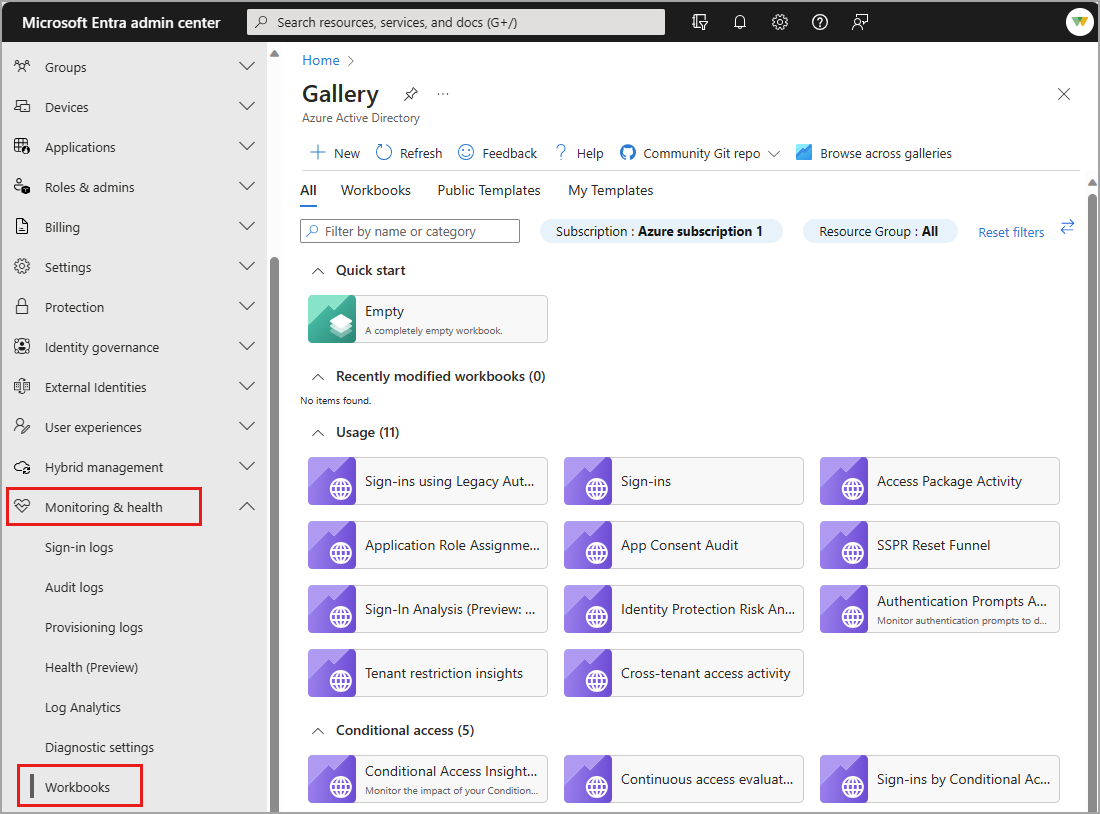
Создание книги
Книги можно создавать с нуля или из шаблона. При создании новой книги можно добавлять элементы по мере использования или использовать параметр Расширенный редактор для вставки в представление JSON книги, скопированного из репозитория книг GitHub.
Создание книги с нуля:
Перейдите к книгам мониторинга и работоспособности>удостоверений>.
Выберите + Создать.
Выберите элемент из меню +Добавить .
Дополнительные сведения о доступных элементах см. в статье "Создание книги Azure".
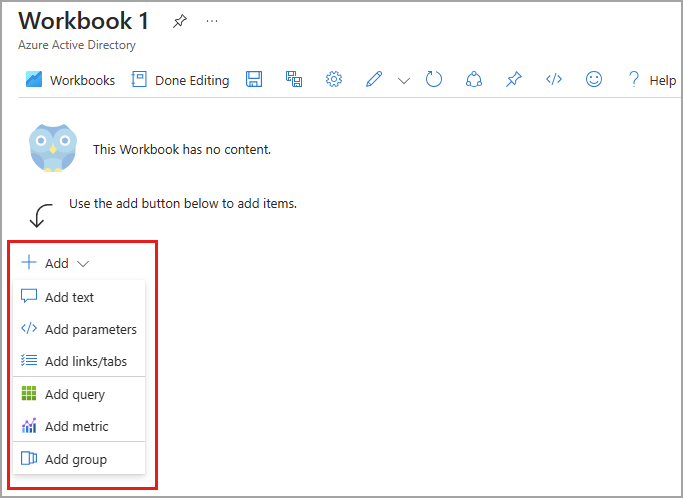
Чтобы создать книгу из шаблона, выполните приведенные далее действия.
Перейдите к книгам мониторинга и работоспособности>удостоверений>.
Выберите шаблон книги из коллекции.
Выберите "Изменить" в верхней части страницы.
- Каждый элемент книги имеет собственную кнопку "Изменить ".
- Дополнительные сведения об редактировании элементов книги см. в разделе "Шаблоны книг Azure"
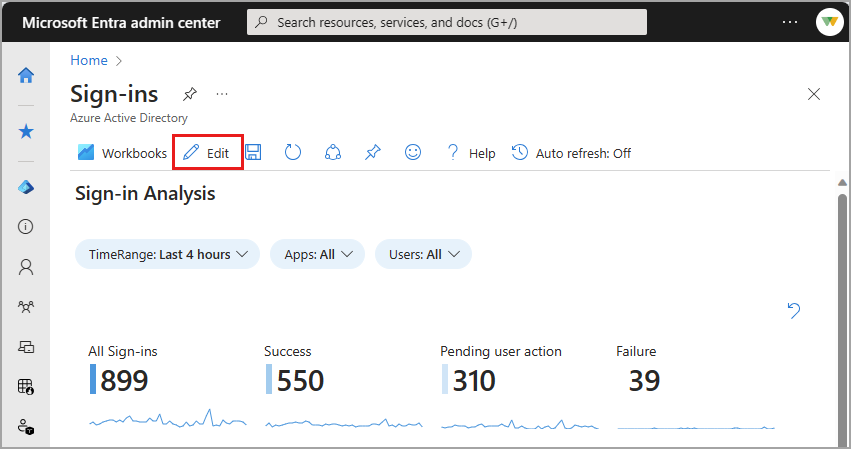
Нажмите кнопку "Изменить " для любого элемента. Внесите изменения и выберите "Готово редактирование".
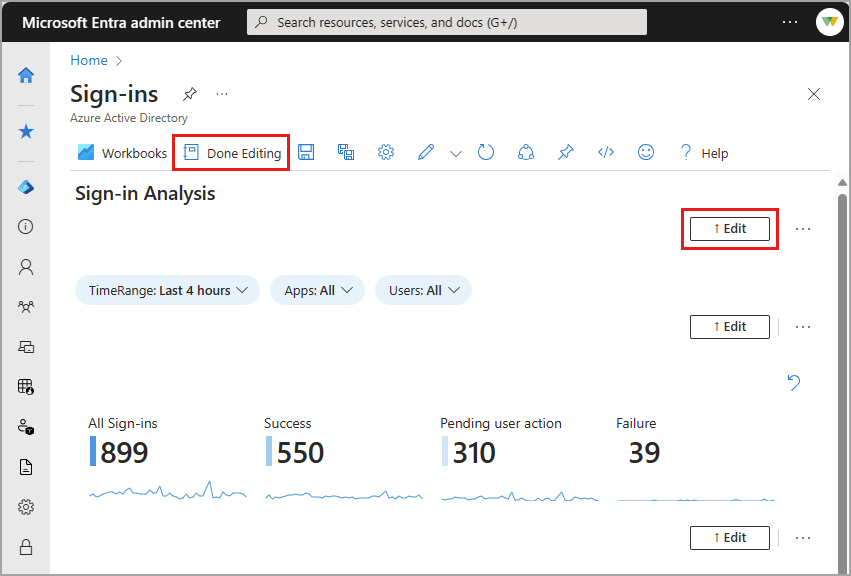
После редактирования книги нажмите кнопку "Сохранить ". Откроется окно "Сохранить как ".
Укажите название, подписку, группу ресурсов* и расположение
- Для выбранной группы ресурсов необходимо сохранить книгу.
- При необходимости выберите сохранение содержимого книги в служба хранилища Azure учетной записи.
Нажмите кнопку Применить.
Следующие шаги
Кері байланыс
Жақында қолжетімді болады: 2024 жыл бойы біз GitHub Issues жүйесін мазмұнға арналған кері байланыс механизмі ретінде біртіндеп қолданыстан шығарамыз және оны жаңа кері байланыс жүйесімен ауыстырамыз. Қосымша ақпаратты мұнда қараңыз: https://aka.ms/ContentUserFeedback.
Жіберу және пікірді көру